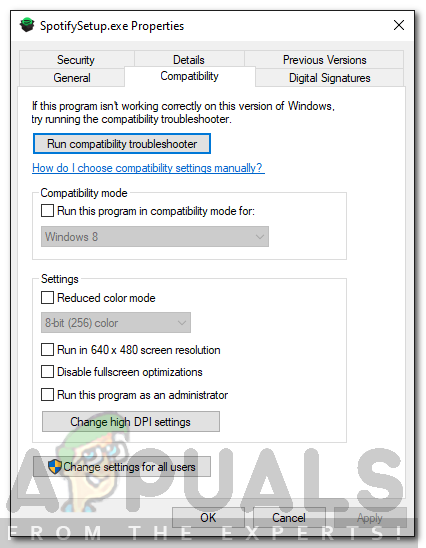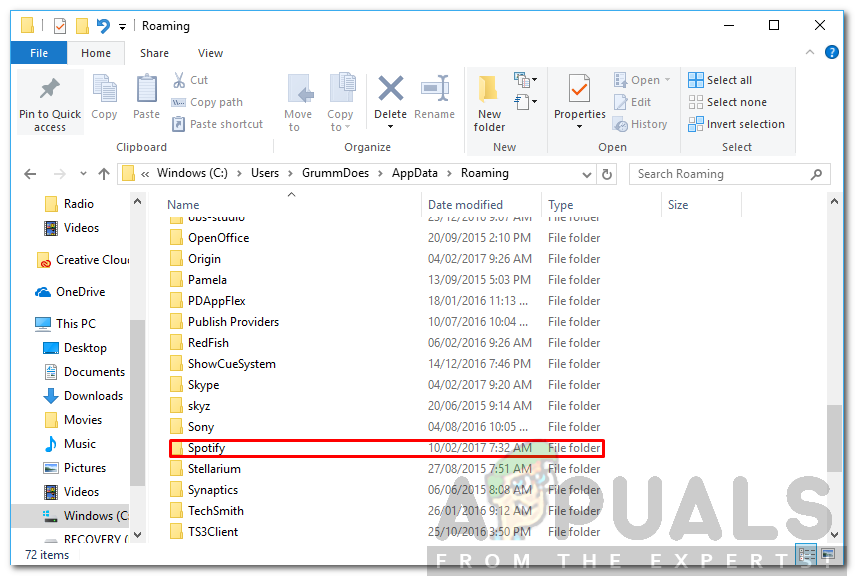Spotify هي واحدة من أفضل منصات البث الصوتي المتوفرة الآن. على الرغم من عدم توفره في جميع البلدان ، إلا أن قاعدة مستخدميه عالية بشكل لا يصدق. يُعرف إصدار سطح المكتب من Spotify بتصميمه الأنيق وبيئته سهلة الاستخدام. واحد منهم هو رمز الخطأ 13 الذي يظهر أثناء تثبيت التطبيق على نظامك. بالنسبة لمعظم المستخدمين ، ظهر الخطأ بعد أن بدأوا التحديث الذي أفسد عملية التثبيت واضطروا إلى إعادة تثبيت التطبيق.

رمز خطأ Spotify 13
رمز الخطأ مصحوب برسالة خطأ تقول ' المثبت غير قادر على تثبيت Spotify لأنه لا يمكن إنشاء الملفات الضرورية '. يمكن أن يكون هذا بسبب مجموعة متنوعة من الأشياء التي تتضمن مشكلة وضع التوافق أو تداخل تطبيقات الجهات الخارجية. سننظر في الأمر بالتفصيل في هذه المقالة ونقدم أيضًا الحلول التي نجحت للمستخدمين الآخرين.
ما الذي يسبب رمز الخطأ 13 أثناء تثبيت Spotify؟
كما نعلم أن رمز الخطأ 13 يظهر أثناء محاولة تثبيت تطبيق Spotify ، وبالتالي ، يمكن أن يكون هذا بسبب الأسباب التالية -
- تطبيقات الطرف الثالث: قد تكون المشكلة ناتجة عن تداخل خدمة جهة خارجية مع عملية التثبيت. يتضمن ذلك برنامج مكافحة الفيروسات الخاص بك أو أي شيء آخر يتدخل في البرنامج ويمنعه من التثبيت بنجاح.
- قضايا التوافق: في بعض الحالات ، قد تكون المشكلة بسبب بعض مشكلات التوافق لملف المثبت الذي قمت بتنزيله. في مثل هذه الحالة ، سيتعين عليك تغيير وضع التوافق إلى وضع مختلف.
- مجلدات Spotify القديمة: في بعض الأحيان ، يمكن أن تكون المشكلة أيضًا بسبب مجلدات Spotify القديمة التي تبقى بعد إزالة تثبيت التطبيق. يتم تخزين هذه الملفات في مجلد AppData وسيتعين عليك حذفها يدويًا.
بعد ذلك ، دعنا ننتقل إلى الحلول التي يمكنك تنفيذها لحل مشكلتك. تذكر أن بعضها قد لا يعمل من أجلك ، لذا تأكد من تجربتها جميعًا ؛ إنهم يستحقون ذلك.
الحل 1: تعطيل برنامج مكافحة الفيروسات التابع لجهة خارجية
يقوم برنامج مكافحة الفيروسات على نظامك بفحص كل عملية على نظامك للتأكد من أنك في مأمن من البرامج الإعلانية والبرامج الضارة. ومع ذلك ، في هذه العملية ، يمكن أن تتداخل أحيانًا مع بعض العمليات التي لا علاقة لها بالبرامج الضارة. هذا هو الحال مع مثبت Spotify ، قد يحاول برنامج مكافحة الفيروسات مقاطعة عملية التثبيت لأغراض أمنية وينتهي به الأمر إلى إفسادها. لذلك ، يُنصح بإيقاف تشغيل برنامج مكافحة الفيروسات بعد ظهور رسالة الخطأ قبل تشغيل برنامج التثبيت مرة أخرى. أبلغ بعض المستخدمين أن برنامج مكافحة الفيروسات Avast كان يسبب لهم المشكلة وأن التثبيت اكتمل بنجاح بعد أن قاموا بتعطيله مؤقتًا.

تعطيل مكافحة الفيروسات
الحل 2: تغيير وضع التوافق
في بعض الحالات ، قد تواجه المثبِّت الذي قمت بتنزيله مشكلات توافق بسبب عدم اكتمال التثبيت. في مثل هذه الحالة ، سيتعين عليك تغيير وضع التوافق الخاص بالمثبت قبل تشغيله مرة أخرى. هيريس كيفية القيام بذلك:
- انتقل إلى الدليل حيث قمت بتنزيل ملف مثبت سبوتيفي .
- انقر بزر الماوس الأيمن فوق ملف .إملف تنفيذى ملف ثم انقر فوق الخصائص .
- بعد ذلك ، قم بالتبديل إلى ملف التوافق التبويب.
- إذا كنت تستخدم نظام التشغيل Windows 10 ، فانقر فوق ' قم بتشغيل مستكشف أخطاء التوافق ومصلحها '.
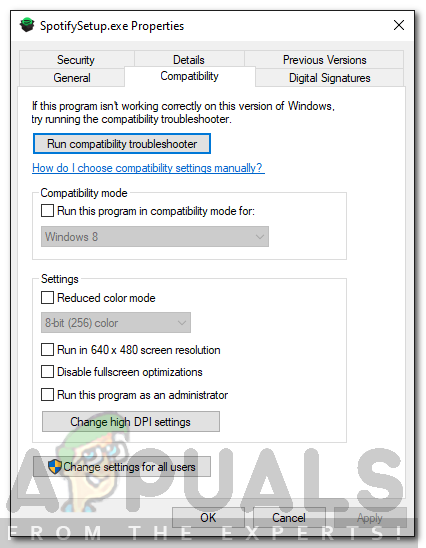
خصائص مثبت Spotify
- إذا كنت لا ترى هذا الخيار ضمن علامة تبويب التوافق ، فما عليك سوى تحديد ' تشغيل هذا البرنامج في وضع التوافق ل ثم اختر نظام التشغيل Windows XP (حزمة الخدمة 3) من القائمة.
- أخيرًا ، أغلق ملف الخصائص نافذة وتشغيل المثبت مرة أخرى.
الحل 3: حذف مجلدات Spotify القديمة
عندما تقوم بإلغاء تثبيت أحد التطبيقات من نظامك ، تظل بعض الملفات والمجلدات حتى بعد اكتمال عملية إلغاء التثبيت. توجد هذه المجلدات في دليل AppData المخفي افتراضيًا في Windows. سيكون عليك الوصول إلى المجلدات يدويًا ثم حذفها. هيريس كيفية القيام بذلك:
- افتح ملف مستكشف الملفات .
- تأكد من أنك تعرف كيفية الوصول إلى ملف معلومات التطبيق المجلد الموجود في قسم النظام. إذا لم تكن متأكدًا ، فيرجى الرجوع إلى هذا الدليل للوصول إلى المجلد.
- بعد ذلك ، ما عليك سوى الانتقال إلى الدلائل التالية واحدًا تلو الآخر:
C: Users [username] AppData Local Spotify
C: Users [username] AppData Roaming Spotify
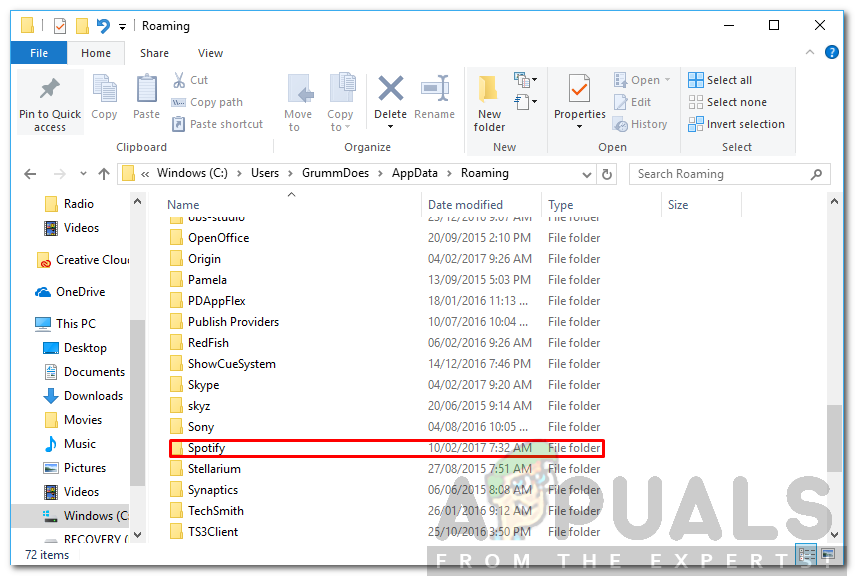
مجلد Spotify في AppData / Roaming
- احذف ملف سبوتيفي المجلدات في كل من الدلائل ثم حاول تشغيل المثبت.
الحل 4: بدء تشغيل Windows في الوضع الآمن
إذا لم ينجح أي من الحلول المذكورة أعلاه من أجلك ، فهناك احتمال أن تتدخل خدمة الخلفية في عملية التثبيت بخلاف برنامج مكافحة الفيروسات. في مثل هذه الحالة ، سيتعين عليك تشغيل نظامك في الوضع الآمن. من خلال القيام بذلك ، سيتم بدء تشغيل الخدمات الأساسية المطلوبة فقط لتشغيل النظام الخاص بك. سيتم إيقاف الباقي. بمجرد التمهيد في الوضع الآمن ، قم بتشغيل المثبت مرة أخرى ومعرفة ما إذا كان يحل المشكلة.
يرجى الرجوع إلى هذا الدليل المنشور على موقعنا والذي يشرح بالتفصيل كيفية بدء تشغيل Windows 10 في الوضع الآمن. إذا كنت تستخدم Windows 8 ، فيرجى الرجوع إلى هذا الدليل بدلاً من ذلك.
3 دقائق للقراءة